目录
系统环境
- 操作系统
- Windows 8.1
- RHEL6.1
- 软件
- Oracle10gr2
- PL/SQL
- instantclient-basic-win32-10.2.0.5
连接Oracle Server
首先需要安装PLSQL Developer,有需要的话也可以同时安装中文语言包。
Step1:解压instantclient-basic-win32-10.2.0.5.zip文件到PLSQL的安装目录下
Step2:创建instantclient_10_2\network\admin目录,该目录用于存放Oracle的监听文件tnsname.ora
Step3:使用XFTP从RHEL6的/u01/oracle/network/admin/tnsnames.ora文件复制到instantclient-basic-win32-10.2.0.5\nstantclient_10_2\network\admin文件夹下
Step4:检查Windows下的tnsnames.ora文件配置是否正确,否则可能出现ORA-12504错误。如果没有DNS也没有修改windows上的hosts文件的话,建议将HOST参数修改为IP。
DEMO =
(DESCRIPTION =
(ADDRESS = (PROTOCOL = TCP)(HOST = jmilk.fan.com)(PORT = 1521))
(CONNECT_DATA =
(SERVER = DEDICATED)
(SERVICE_NAME = demo)
)
)
EXTPROC_CONNECTION_DATA =
(DESCRIPTION =
(ADDRESS_LIST =
(ADDRESS = (PROTOCOL = IPC)(KEY = EXTPROC0))
)
(CONNECT_DATA =
(SID = PLSExtProc)
(PRESENTATION = RO)
)
)Step5:以不登陆的方式启动PLSQL,打开工具 –> 首选项
1. 在Oracle 主目录选项写入:D:\Class\Oracle\Software\PLSQL_Developer\instantclient-basic-win32-10.2.0.5\instantclient_10_2\network\admin
PLSQL会获取该目录下配置文件的参数,以此来连接到Oracle Server。
2. 在OCI库选项写入:D:\Class\Oracle\Software\PLSQL_Developer\instantclient-basic-win32-10.2.0.5\instantclient_10_2\oci.dll
3. 勾选上检查连接
Step6:重新打开PLSQL,选择数据库,使用SCOTT用户登录
注意:如果希望在Win10上运行PLSQL并且连接到Oracle Server的话,还需要下载一个动态链接库文件msvcr71.dll,将其放置到C:\Windows\SysWOW64文件夹中。







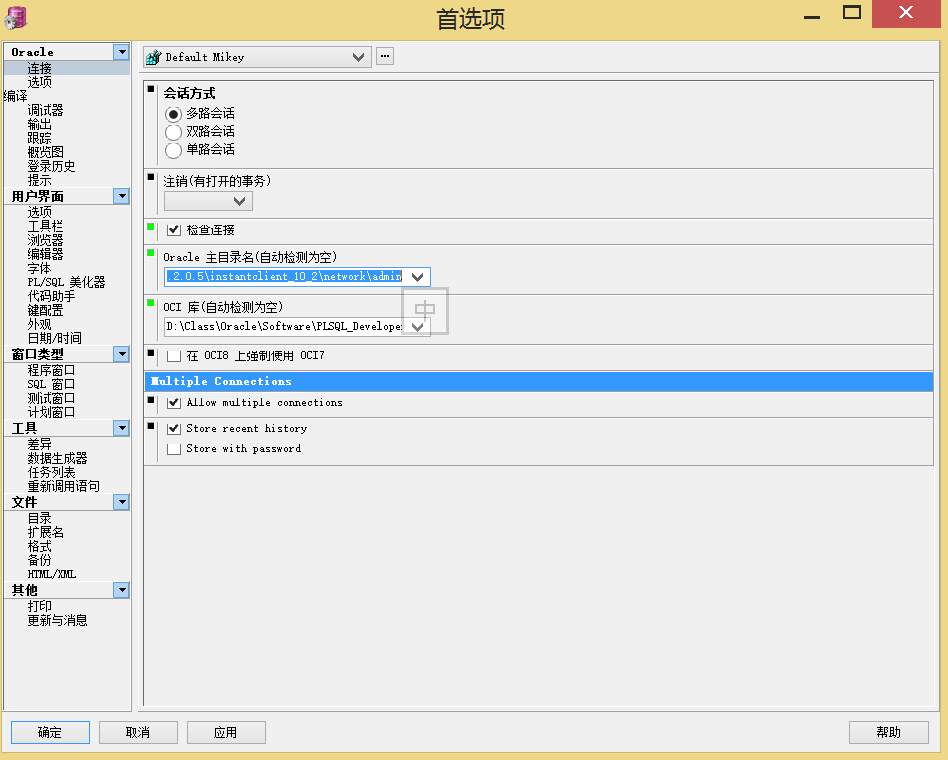
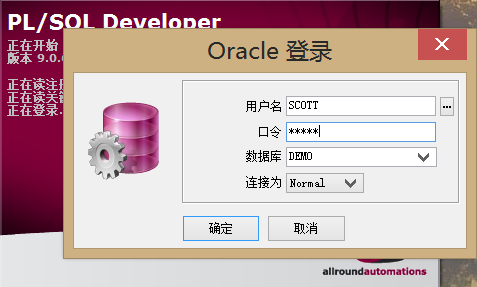













 9061
9061











 被折叠的 条评论
为什么被折叠?
被折叠的 条评论
为什么被折叠?








